Üks ootusi ostes parimad nutikõlarid on see, et nad tunnevad küsimusi esitades teie hääle ära ja annavad isikupärastatud tulemusi. Amazon lisas mõnele oma Echo Show seadmele uue funktsiooni nimega Visual ID, et laiendada nende nutikate kuvarite võimalusi teile konkreetset teavet kuvada. Tundes ära teie näo, saavad need seadmed kuvada meeldetuletusi, märkmeid, kalendrisündmusi ja muud ilma, et peaksite neid isegi küsima. Kui aga otsustate, et te seda funktsiooni enam kasutada ei soovi, soovite teada, kuidas kustutada oma seadmetest Amazon Alexa Visual ID ajalugu – ja me oleme teiega seotud.
Kuidas kustutada oma Amazon Alexa Visual ID ajalugu telefoni abil.
Kui Amazon 2021. aasta sügisel Visual ID funktsioonist välja kuulutas, oli see esialgu saadaval ainult veebilehel Kajasaade 15, kuid see on sellest ajast peale jõudnud Kajasaade 10 (3. põlvkond) ja Kajasaade 8 (2. põlvkond). Kui soovite kasutada Visual ID-d, peab see olema lubatud igas kõlaris, kuna teie näotuvastuse teave on salvestatud seadmesse, mitte pilve. Õnneks on selle teabe kustutamine suhteliselt valutu.
- Ava Alexa rakendus oma telefonis.
- Puudutage nuppu Rohkem paremas alanurgas.
- Valige Seaded.
-
Vali Teie profiil ja perekond.
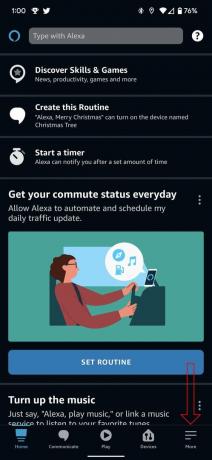
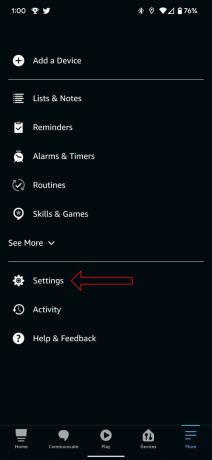
 Allikas: Chris Wedel / Android Central
Allikas: Chris Wedel / Android Central - Vali profiil millest soovite visuaalse ID teabe eemaldada.
- Valige Visuaalne ID.
-
Puudutage nuppu Kustuta iga seadme kõrval, millest soovite teavet eemaldada.
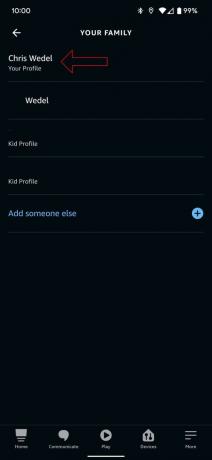

 Allikas: Chris Wedel / Android Central
Allikas: Chris Wedel / Android Central
Kui need sammud on tehtud, ei suuda teie seadmed teid enam näo järgi ära tunda. Nüüd peate isikupärastatud teabe saamiseks seda küsima.
Kuidas kustutada oma Amazon Alexa Visual ID ajalugu toetatud seadmest.
Amazonil on veel üks viis visuaalse ID teabe eemaldamiseks, minnes otse allika juurde. Iga seadme puhul, milles olete näotuvastusfunktsiooni seadistanud, saate selle teabe sellel Echo Showl kustutada. Siin on protsess selle ülesande täitmiseks.
- Pühkige ekraani ülaosast alla ja puudutage nuppu Seaded.
- Vali Teie profiil ja seaded.
- Valige profiil mida soovite Visual ID-st eemaldada.
- Vali Visuaalne ID valik.
-
Puudutage nuppu Kustuta visuaalne ID paremas alanurgas.


 Allikas: Chris Wedel / Android Central
Allikas: Chris Wedel / Android Central
Need toimingud eemaldavad Visual ID teabe ainult sellest seadmest, milles need täitsite. Väärib märkimist, et visuaalse ID teabe eemaldamine võib võtta mõne minuti, nagu viitab viimase sammu ekraan.
Amazon on viimasel ajal teinud palju tööd, et parandada nii seadme riistvara parimad Alexa kõlarid, nagu uus Amazon AZ2 närvimootor protsessor ja tarkvarafunktsioonid selliste asjadega nagu Visual ID ja Alexa vidinad. Kuigi on juhtumeid, kus võib olla palju abi, kui teie Echo Show nutiekraan teid ära tunneb ja kohe näidata teile isikupärastatud teavet, võite avastada, et see ei tööta teie jaoks hästi või otsustate mõne oma teabe tagasi võtta andmeid. Kui soovite oma Visual ID teabe kustutada, olenemata põhjusest – teate nüüd, kuidas seda teha.
Chris Wedel
Chris Wedel on kõige tehnika ja vidinate fänn. Elades Kansase maapiirkonnas oma naise ja kahe noore poisiga, on keeruline leida viise, kuidas võrgus viibida. Kasutades ära tema aastatepikkuse kogemuse tehnoloogia- ja mobiilsidetööstuses, on edu tagatud. Kui ta ei alista ühenduvusprobleeme ega katseta uusi vidinaid, naudib ta oma UTV-ga kruusateed heade lugude saatel.
